将树莓派3B+变成WiFi热点
Posted dgjnszf
tags:
篇首语:本文由小常识网(cha138.com)小编为大家整理,主要介绍了将树莓派3B+变成WiFi热点相关的知识,希望对你有一定的参考价值。
我有一个树莓派3B+,安装的是官方的Raspbian Stretch操作系统,该系统和Debian 9很类似,很多命令都是通用的。
接下来我将演示如何利用树莓派搭建WiFi热点,此热点就和家里的无线路由器一样,手机、平板电脑等设备均可连接。
第一步:修改wlan0为静态IP
网卡的配置文件为:/etc/network/interfaces,这里我用vim编辑器打开此文件。
树莓派3B+有两个网卡:有线网卡(eth0)和无线网卡(wlan0)。在这里我们主要是修改wlan0的配置信息,将其配置为静态IP并这是网管和子网掩码。
这里的192.168.11.1就类似于咱们家庭路由器的192.168.1.1,该IP地址可根据个人爱好设置。
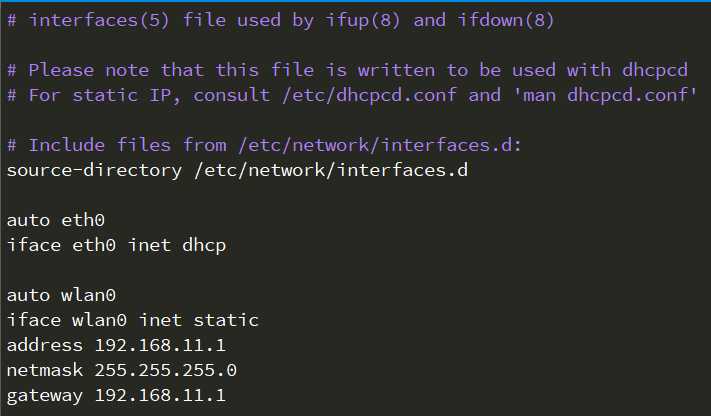
第二步:安装hostapd和udhcpd
apt-get install hostapd
apt-get install udhcpd
第三步:编辑hostapd配置文件
首先用vim打开/etc/default/hostapd,将#DAEMON_CONF=""修改为DAEMON_CONF="/etc/hostapd/hostapd.conf"。
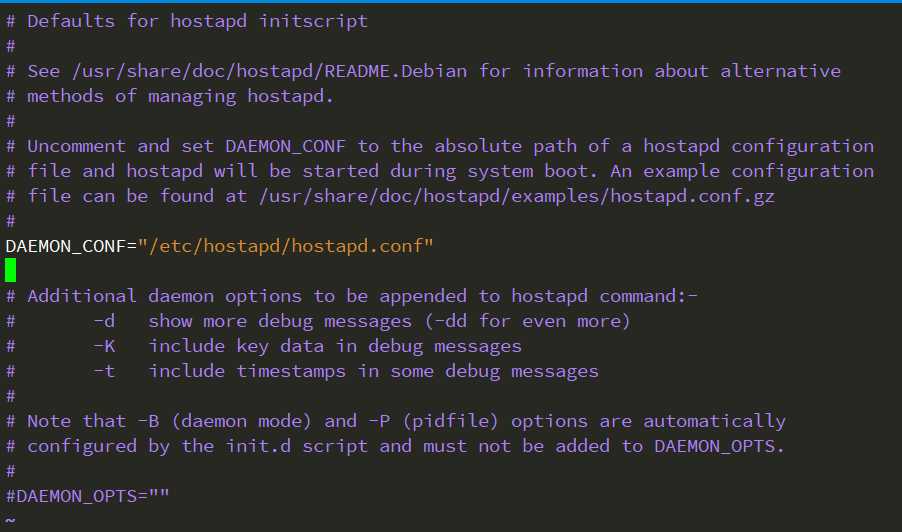
再编辑配置文件/etc/hostapd/hostapd.conf,添加如下配置信息:
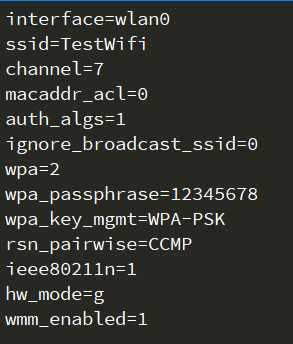
其中ssid表示WiFi热点的名字,wpa_passphrase表示WiFi密码。其他配置选项就不逐一介绍了,按照上图的配置信息填写就行。
第四步:配置DHCP服务
udhcpd的配置文件为/etc/udhcpd.conf,此配置文件中的192.168.11.0网段就是刚才wlan0配置的网段,这两个网段要保持一致。
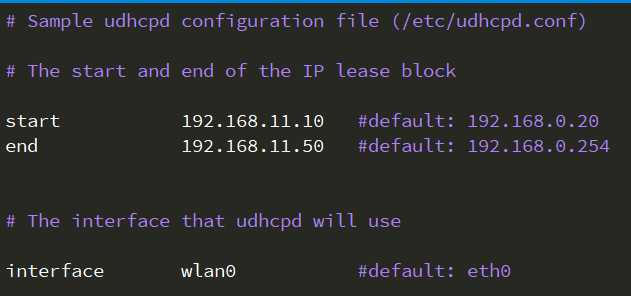
在配置文件的底部还有一些选项需要修改,如下图所示。
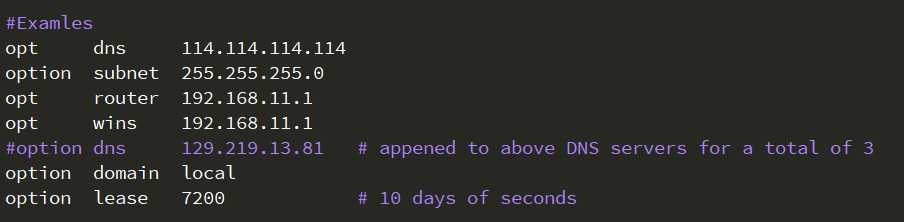
修改完上述配置文件之后还要修改/etc/default/udhcpd,在DHCPD_ENABLED="no"前面加上注释符#。
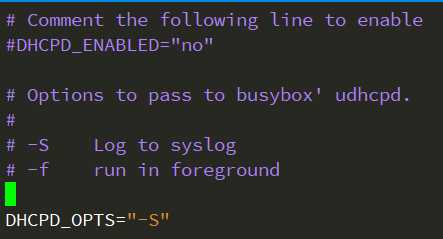
第五步:配置路由转发规则
首先打开配置文件/etc/sysctl.conf,去掉net.ipv4.ip_forward=1前面的注释符。执行命令sysctl -p使配置文件生效。
再执行如下命令配置防火墙规则:
iptables -t nat -A POSTROUTING -o eth0 -j MASQUERADE
iptables -A FORWARD -i eth0 -o wlan0 -m state --state RELATED,ESTABLISHED -j ACCEPT
iptables -A FORWARD -i wlan0 -o eth0 -j ACCEPT
第六步:启动hostapd服务和udhcpd服务
service hostapd restart
service udhcpd restart
至此,WiFi热点已经创建成功。
以上是关于将树莓派3B+变成WiFi热点的主要内容,如果未能解决你的问题,请参考以下文章